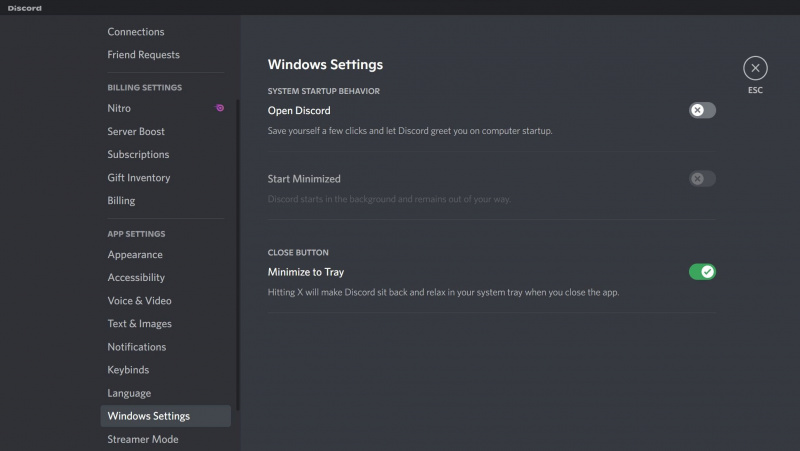Il client desktop di Discord si avvia e verifica la presenza di aggiornamenti all'avvio di Windows, il che può essere fastidioso per gli utenti. Ciò accade perché Discord aggiunge un processo di aggiornamento alla cartella di avvio durante l'installazione e le sue impostazioni sono configurate per avviare l'app all'avvio di Windows.
Se sei stanco di avviare Discord e cercare aggiornamenti ad ogni avvio, ti mostreremo come interromperlo su Windows.
Come impedire a Discord di avviarsi all'avvio su Windows
Segui i passaggi seguenti per impedire l'avvio di Discord all'avvio:
- Apri Discordia.
- Nell'angolo in basso a sinistra, fai clic su Impostazioni (icona a forma di ingranaggio).
- Sotto Impostazioni dell'app , navigare verso Impostazioni di Windows .
- Ruota l'interruttore accanto a Apri Discordia a sinistra per spegnerlo.
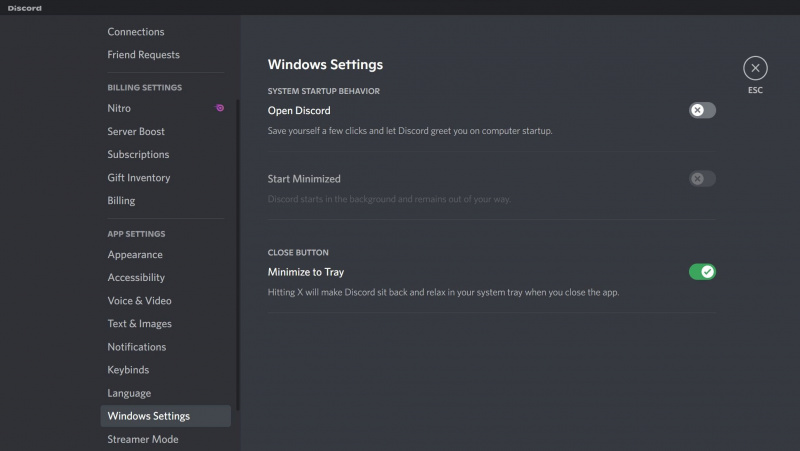
I passaggi precedenti lo faranno impedire l'avvio di Discord all'avvio ; tuttavia, se il processo di aggiornamento può essere eseguito all'avvio in Task Manager, potrebbe comunque cercare aggiornamenti e avviarsi. È quindi indispensabile disabilitarlo anche.
Come impedire a Discord di cercare aggiornamenti all'avvio su Windows
Segui i passaggi seguenti per impedire a Discord di cercare aggiornamenti all'avvio:
- Fare clic con il tasto destro su Windows Inizio e seleziona Gestore delle attività .
- Passa a Avviare scheda.
- Individua il Aggiornare processo con il logo ufficiale di Discord come icona.
- Fare clic destro su di esso e selezionare disattivare .
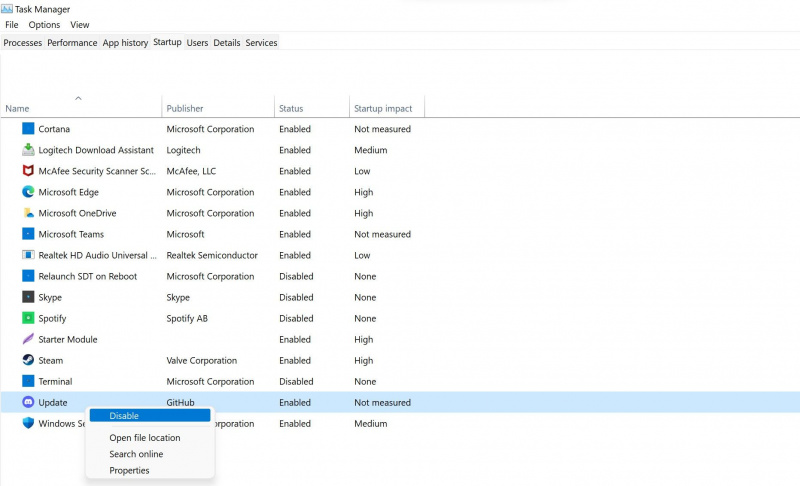
Seguire i passaggi precedenti impedirà l'avvio di Discord all'avvio e la ricerca di aggiornamenti. Tuttavia, assicurati di disabilitare il processo di aggiornamento relativo a Discord in Task Manager, non qualsiasi altro processo. Potresti avere più problemi se interrompi il processo di aggiornamento relativo a Windows.